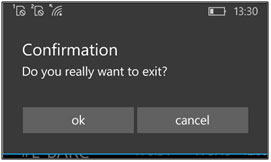- المنصة
- منصات تداول
- التوجيهات اليدوية
- دليل المستخدم للنت تريدكس ويندوز موبايل
- الاتصال بحسابك التجاري
الاتصال بحسابك التجاري
الاتصال بحسابك التجاري و قائمة البداية
عند فتح التطبيق ستظهر نافذة فيها عنوان خادم التداول و حقول لإدخال لوغين و كلمة مرور حسابك.
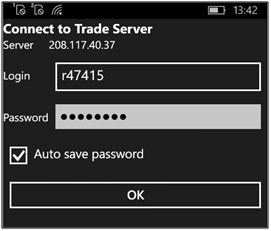
بعد إدخال اللوغين و كلمة المرور (أو اختيار اللوغين المحفوظ سابقاّ من القائمة) ستظهر نافذة "اقتباسات" مع أسعار الأدوات المستعملة:
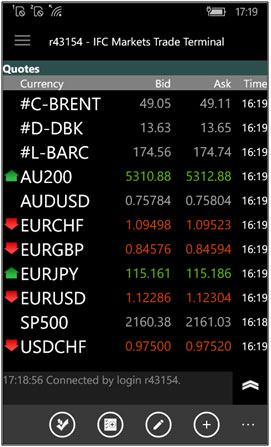
هناك عدة وظائف في هذه النافذة:
1) الزاوية اليسرى العليا تفتح قائمة مع 13 وظائف:
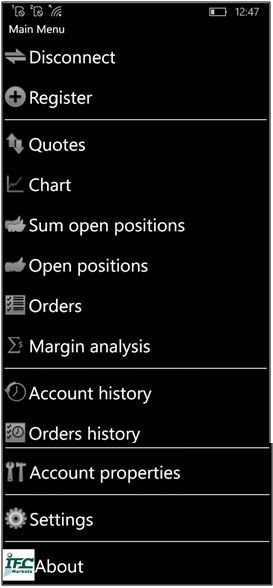
2) في شريط المهام هناك 4 أزرار للخيارات التالية – إبرام صفقة ، وضع أمر ، تعديل الأداة المستخدمة و إضافة أدوات جديدة:
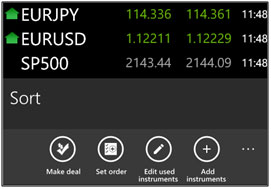
للخروج من المنصة تحتاج إلى الضغط على "العودة" على الجهاز الخاص بك (عمومأ إنه يقع على الجانب الأيسر السفلي و يبدو كأنه قوس بسهم) – ستظهر نافذة تطلب تأكيد الخروج: